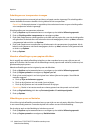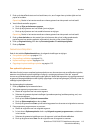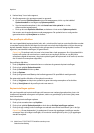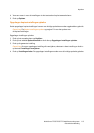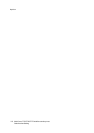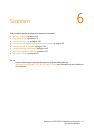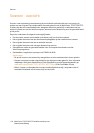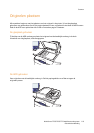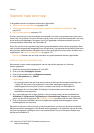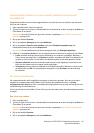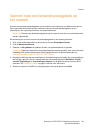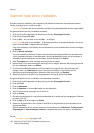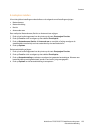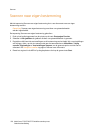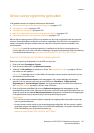Scannen
WorkCentre 7755/7765/7775 Multifunctionele printer
Gebruikershandleiding
120
Scannen naar een map
In dit gedeelte worden de volgende onderwerpen behandeld:
• Scannen naar een openbare map op pagina 120
• Scanbestanden ophalen en op uw computer plaatsen met behulp van CentreWare IS op
pagina 121
• Een privé-map gebruiken op pagina 121
Scannen naar een map is de eenvoudigste scanmethode. Een map is een opslagruimte op de interne
harde schijf van de printer. Als u een document op de printer scant, wordt het scanbestand in een map
op de harde schijf opgeslagen. Vervolgens kunt u het opgeslagen scanbestand ophalen en op uw
computer plaatsen met behulp van CentreWare IS.
De printer voorziet in een openbare map waarin gescande beelden kunnen worden opgeslagen. Deze
map is zonder toegangscode toegankelijk voor alle gebruikers. Uw gescande documenten kunnen door
alle gebruikers worden bekeken. Desgewenst kunt u een beveiligde privé-map maken, die alleen voor u
toegankelijk is. Zie Een privé-map gebruiken op pagina 121.
Opmerking: Scannen naar een map moet door uw systeembeheerder worden ingeschakeld.
Scannen naar een openbare map
Documenten kunnen zonder toegangscode naar de map worden gescand en uit de map
worden opgehaald.
1. Plaats het origineel op de glasplaat of in de AOD.
2. Druk op de toets Startpagina Functies.
3. Druk op het aanraakscherm op Werkstroomscannen.
4. Druk bij Alle sjablonen op _PUBLIC.
Opmerkingen:
• Als u een document naar een map scant, wordt er op basis van de standaardinstellingen een
1-zijdig, PDF-document in kleur gemaakt. U kunt deze instellingen wijzigen op het
bedieningspaneel van de printer of op uw computer met behulp van CentreWare IS.
• Instellingen die u via CentreWare IS selecteert, kunnen worden overschreven via het
aanraakscherm van de printer.
5. Als u scaninstellingen wilt wijzigen, gebruikt u de vier toetsen onder aan het aanraakscherm:
Afdrukkleur, 2-zijdig scannen, Origineeltype en Voorinstellingen Scannen, om de gewenste
opties voor de scan te selecteren. Zie Scanopties instellen op pagina 140 voor meer informatie.
6. Druk op de groene toets Start. Het scherm Opdrachtvoortgang wordt weergegeven op het
bedieningspaneel van de printer.
Wanneer het scannen is voltooid, wordt op het aanraakscherm van de printer opnieuw het tabblad
Werkstroomscannen weergegeven. Het bestand wordt opgeslagen in de openbare map op de harde
schijf van het apparaat. Vervolgens kunt u het bestand ophalen en op uw computer plaatsen met
behulp van CentreWare IS.